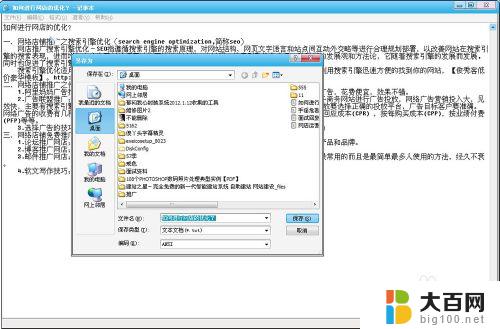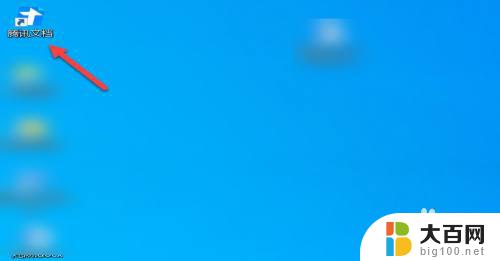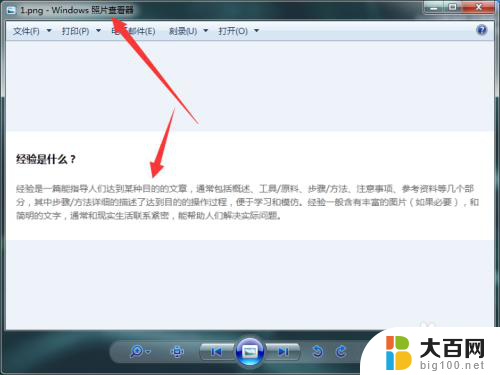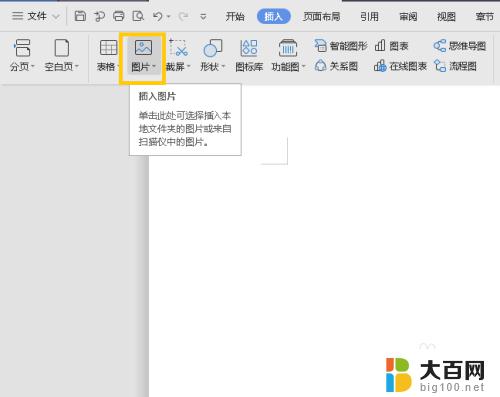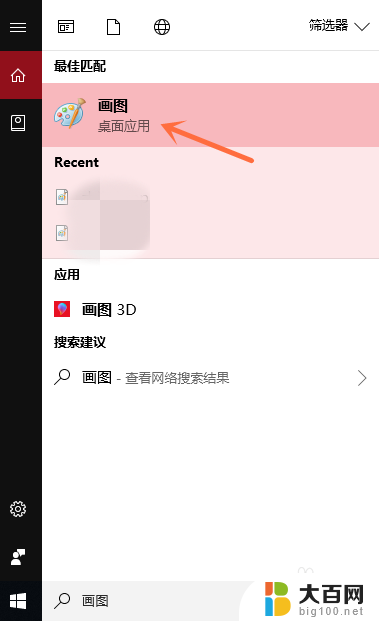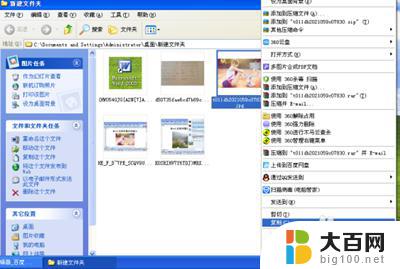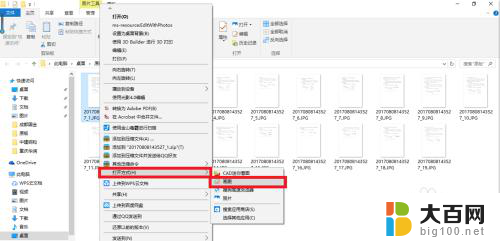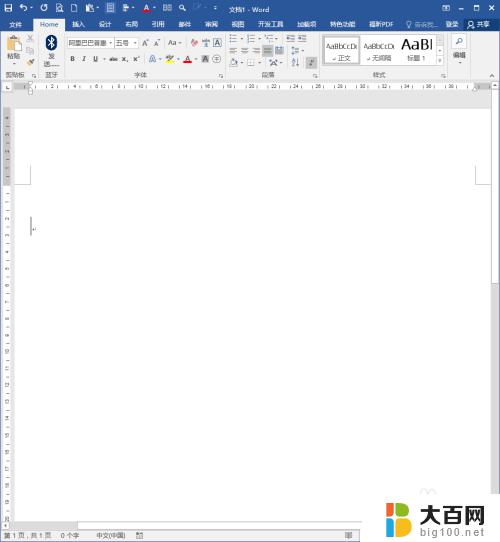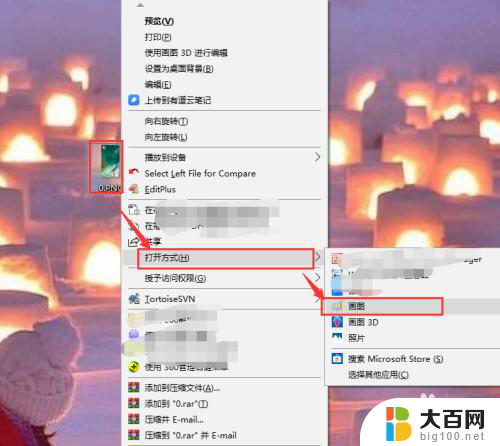如何把照片上的文字转换成word文档 如何用手机将图片上的文字转为文本
更新时间:2024-08-21 10:16:30作者:big100
在日常生活中,我们经常会遇到需要将照片上的文字转换成Word文档或将图片上的文字转为文本的情况,这个过程可能会让人感到困惑,但实际上只需要简单的操作就可以轻松实现。利用手机上的OCR(Optical Character Recognition)技术,我们可以很容易地将照片中的文字转换为可编辑的文档,极大地方便了我们的工作和学习。接下来我们将介绍如何利用手机进行这一操作,让您轻松地将照片上的文字转换成Word文档。
具体步骤:
1.首先打开word,你也可以用WPS,这都可以。
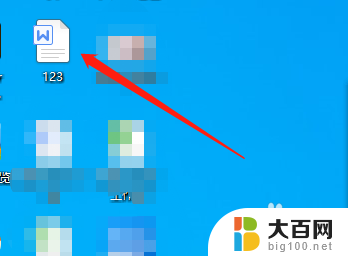
2.进入下图界面,我们点击最右边的“特色应用”。
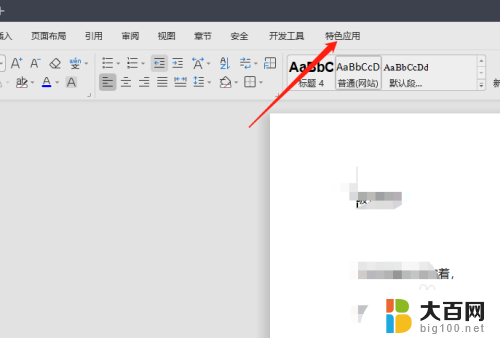
3.会看到有个“图片转换文字”选项,点击该选项。
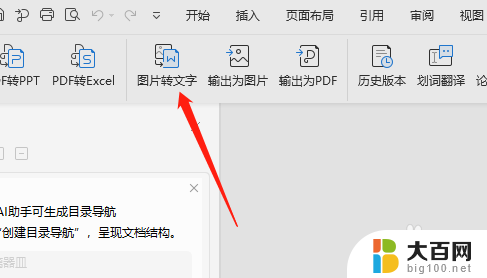
4.加载你要转换的图片,你可以把你的图片放在桌面上或者其它位置,然后找到图片的路径。
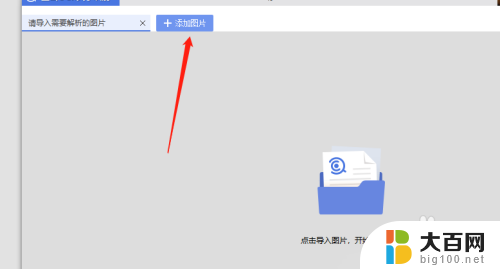
5.接下来选择右边的“提取文本”选项。
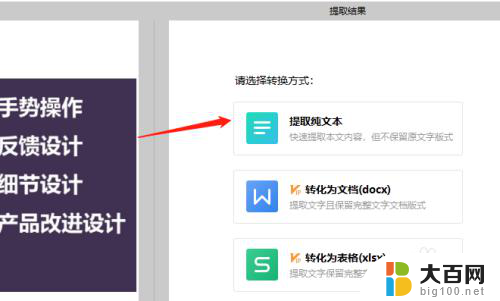
6.提取文字完毕后,我们可点击右下角的“复制全部”选项即可。将文本可复制到你的word里。
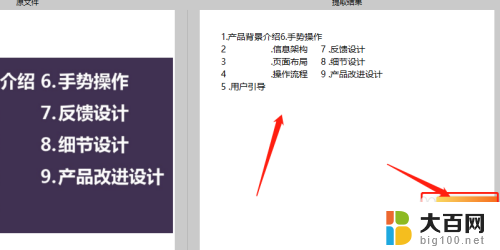
以上就是如何将照片中的文字转换为Word文档的全部内容,如果您遇到类似情况,可以按照本文提供的方法解决问题,希望这些方法对大家有所帮助。